word只有标题1,没有标题2、3怎么办?(附解决方法)
word只有标题1,没有标题2、3怎么办?这篇文章主要介绍了word只有标题1,没有标题2、3的解决方法,一起来看吧
很多人用word的时候都喜欢用"标题1""标题2"等样式来定义他们的文档标题,被这样定义的标题会出现在导航窗格中,使浏览起来非常方便。但是最近我发现一个问题,并不是每次打开word文档都会出现"标题2"和"标题3"来让人选择。这个原因目前还是不明白,但是我发现了一个解决方法。
word只有标题1,没有标题2、3怎么办?(附解决方法)
方法1:先把标题设置为"标题1"(可以单击样式,也可以使用快捷键"shift + alt + ←"),然后按快捷键"shift + alt + →"就可以把此标题设置为"标题2"了,继续按"shift + alt + →"还可以把它设置为标题3、4...呢!
方法2:
点击"开始"中的"样式"中右下角按钮

点击弹出窗口中最下方第三个按钮

点击"推荐"选项卡,再选择要显示的标题,然后点击"显示"。然后按照需要,分别把"标题3""标题4"等显示。最后点确定即可。
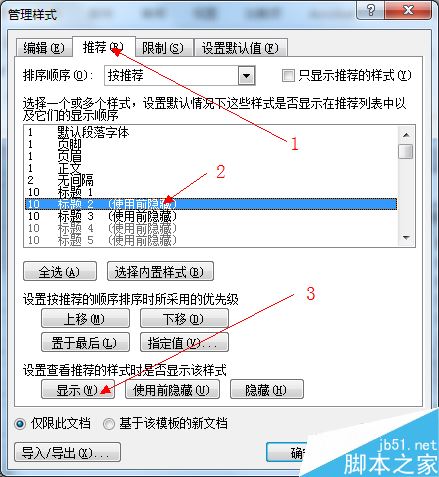
相关阅读:
word按空格键删除后面的文字怎么办?word按空格键删除的解决方法
word2016图标显示不正常怎么办?
Word2016怎么插入图片?Word2016插入图片控件教程
以上就是本篇文章的全部内容了,希望对各位有所帮助。如果大家还有其他方面的问题,可以留言交流,请持续关注科站长!
上一篇:清除复制论坛(Discuz!)内容时附带的干扰码的解决方法
栏 目:office激活
下一篇:word怎么显示修改痕迹? word显示修改痕迹的方法
本文标题:word只有标题1,没有标题2、3怎么办?(附解决方法)
本文地址:https://fushidao.cc/wangzhanyunying/16083.html
您可能感兴趣的文章
- 08-04Win10 Office2013怎么激活?激活技巧分享
- 08-04Office 365激活码有哪些?Office 365产品秘钥分享
- 08-04Office2019怎么更新?Office2019更新方法简述
- 08-04Office2019怎么更改语言显示?Office2019语言显示更改教程
- 08-04office2013怎么激活?Office2013激活步骤
- 08-04Office2010产品密钥有哪些?2020最新的Office2010产品密钥激活码
- 08-04Office2019和365的区别是什么?Office2019和365的区别比较
- 08-04可以同时安装Office2019和Office2010吗?
- 08-04Office 2010和Office 2016都有哪些区别?
- 08-03Win7 Office2007自动配置安装解决方法详解


阅读排行
- 1Win10 Office2013怎么激活?激活技巧分享
- 2Office 365激活码有哪些?Office 365产品秘钥分享
- 3Office2019怎么更新?Office2019更新方法简述
- 4Office2019怎么更改语言显示?Office2019语言显示更改教程
- 5office2013怎么激活?Office2013激活步骤
- 6Office2010产品密钥有哪些?2020最新的Office2010产品密钥激活码
- 7Office2019和365的区别是什么?Office2019和365的区别比较
- 8可以同时安装Office2019和Office2010吗?
- 9Office 2010和Office 2016都有哪些区别?
- 10Win7 Office2007自动配置安装解决方法详解
推荐教程
- 11-30正版office2021永久激活密钥
- 11-25怎么激活office2019最新版?office 2019激活秘钥+激活工具推荐
- 11-22office怎么免费永久激活 office产品密钥永久激活码
- 11-25office2010 产品密钥 永久密钥最新分享
- 07-012025最新office2010永久激活码免费分享,附office 2010激活工具
- 11-30全新 Office 2013 激活密钥 Office 2013 激活工具推荐
- 11-22Office2016激活密钥专业增强版(神Key)Office2016永久激活密钥[202
- 11-25正版 office 产品密钥 office 密钥 office2019 永久激活
- 11-22office2020破解版(附永久密钥) 免费完整版
- 07-01怎么免费获取2025最新office2016专业增强版永久激活密钥/序列号






